‘딱따구리’ 앱을 사용하면, 언어 학습자는 원어민을 위해 설계된 콘텐츠에 몰입할 수 있습니다. 당신의 언어 실력 이상의 콘텐츠를 즐기고 그 콘텐츠에서 배우세요. 비디오의 자막이나 기사에서 텍스트를 탭하여 정의를 확인하고 어휘를 향상시키세요.
자주하는 질문을 읽으세요: 简体中文, 繁體中文, Français, Deutsch, 日本語, Português, Pусский, Español, Tiếng Việt, Nederlands, Magyar, Italiano, Polski, ภาษา.
시작하기:
방금 앱을 다운로드했습니다. 어디서부터 시작해야하나요?
비디오 플레이어는 어떻게 사용해야합니까?
웹 브라우저는 어떻게 사용해야합니까?
사전을 어떻게 사용하고 단어를 나의 역사 항목에 저장합니까?
내 장치에서 사전을 다운로드하고 스토리지를 관리하려면 어떻게 해야 합니까?
‘딱따구리’ 앱 최대한 활용하기:
‘딱따구리’의 비디오로 언어 능력을 향상시키는 가장 좋은 방법은 무엇입니까?
채널이나 비디오를 검색하려면 어떻게해야합니까?
동영상과 채널을 공유하려면 어떻게해야합니까?
내 단어 기록을 내보내고 플래시 카드를 만드는 방법은 무엇입니까?
‘딱따구리’로 Netflix를 볼 수 있습니까?
특정 영어 억양을 선호합니다. 국가별로 동영상을 필터링할 수 있습니까?
영어 학습자를 위한 무료 뉴스 사이트
중국어 학습자를 위한 무료 뉴스 사이트
스페인어 학습자를 위한 무료 뉴스 사이트
프랑스어 학습자를 위한 무료 뉴스 사이트
베트남어 학습자를 위한 무료 뉴스 사이트
콘텐츠 코드는 어떻게 사용합니까?
어떻게 하면 저의 학생들에게(사용자가 교사일 경우) 더 많은 무료 웹사이트와 리소스를 제공할 수 있습니까?
앱을 사용하여 수업 계획을 세우려면 어떻게 해야 합니까?
설정 관리:
어떤 언어 설정을 사용할 수 있습니까?
Android에서 언어 설정을 변경할 수 없는 이유는 무엇입니까?
어떤 인앱 구매가 가능합니까?.
‘딱따구리’ 앱의 콘텐츠:
번역과 정의는 어떤 자료를 사용합니까?
영상 자막은 어떤 자료를 사용합니까?
어떤 종류의 콘텐츠를 사용할 수 있습니까?
연락하기:
시작하기:
방금 앱을 다운로드했습니다. 어디서부터 시작해야하나요?
앱을 처음 열면, 당신이 공부하고자 하는 대상 언어와 당신이 이미 알고 있는 언어를 선택하라는 메시지가 표시됩니다. 그러면 다운로드할 사전과 ‘딱따구리’에서 추천할 콘텐츠가 결정됩니다. 대상 언어를 선택하고 해당 언어로 된 콘텐츠를 살펴보세요. 아직도 확신이 서지 않나요? 여기에서 사용 가능한 언어 설정을 확인하세요. 앱에는 비디오, 웹브라우저와 사전 세 가지 섹션으로 구성되어있습니다. 앱이 비디오 섹션으로 열리면, 탭하여 대상 언어로 추천하는 비디오를 재생하세요. 화면 상단에서 탭하여 다른 섹션을 선택하세요. 웹 브라우저를 열고 선택한 대상 언어의 학습자에게 적극 권장하는 사이트를 탐색해보세요. 여기에서 웹 브라우저에 대해 자세히 알아보세요. 또는 온라인 콘텐츠에 몰두하지 않고 단어만 조회하려면 사전 섹션을 확인하세요.
비디오 플레이어는 어떻게 사용합니까?
비디오의 몰입을 시작하려면, 아무 비디오나 탭하세요. 세로 모드에서는 화면 상단에서 동영상이 재생되고 하단에 자막 스트림이 표시됩니다. 자막의 단어를 터치하면 비디오가 일시 중지되고 해당 단어의 정의가 포함된 사전 팝업 상자가 열립니다. 상자 밖을 탭하거나 [x]를 눌러 상자를 닫고 비디오를 계속 재생합니다. 비디오가 재생되는 동안 전체 자막 스크립트를 스크롤할 수 있습니다. 스크롤하면 흰색과 분홍색 버튼이 오른쪽 하단에 표시됩니다. 해당 버튼을 탭하면 비디오의 현재 지점으로 돌아갑니다.
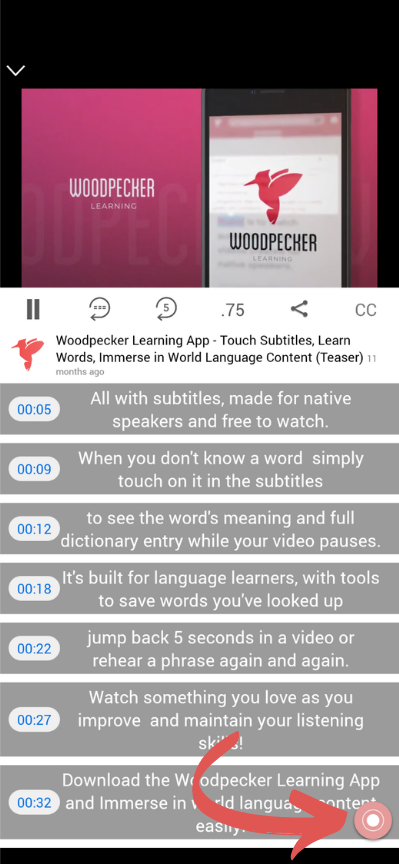
자막 스트림을 스크롤한 후, 오른쪽 하단의 빨간색과 흰색 원을 터치하여 현재 재생 중인 비디오 타임스탬프로 돌아갑니다.
각 자막 라인에는 타임 스탬프가 있습니다. 해당 숫자를 탭하면 비디오의 해당 지점으로 이동합니다. 또한 이동 막대와 한 문장 뒤로 돌아가기 및 5초 뒤로 가기 버튼을 사용하여 비디오에서 위치를 이동할 수 있습니다. 자막에 대한 다양한 언어 옵션을 불러오려면, 오른쪽 상단의 CC 버튼을 터치하세요. 장치를 회전하면 비디오가 가로 모드로 전환되고, 비디오의 현재 지점에서 자막 스트림만 표시됩니다. 그러나 다른 언어의 자막을 표시하는 옵션도 있습니다. CC 버튼을 터치하여 사용 가능한 언어 중 하나 또는 두 개 언어를 선택하지 않고 선택하기만 하면 됩니다.
웹 브라우저는 어떻게 사용할 수 있나요?
‘딱따구리’의 단어 조회 기능은 비디오 내부에서와 마찬가지로 웹 페이지 내부에서 작동합니다. 단어를 탭하면 그 정의를 볼 수 있습니다.
무료 앱 사용자는 ‘딱따구리’ 웹사이트와 5가지 대상 언어 학습자에게 권장되는 여러 뉴스 사이트에서 이 사전 기능을 사용할 수 있습니다. 전체 웹에서 사전을 사용하려면 전체 브라우저를 구매할 수 있습니다(인앱 구매).
시작하려면 메뉴 버튼(브라우저 화면의 오른쪽 하단)을 누른 다음 책갈피를 눌러 선택한 대상 언어로 추천 사이트를 엽니다. 평소와 같이 해당 사이트를 탐색합니다. 단어를 모르는 경우 탭하여 정의를 확인하세요.
웹 브라우저의 키 컨트롤
- 오른쪽 상단의 링크 버튼: 링크 작동을 중지하려면 이 버튼을 터치합니다. 링크를 열지 않고 링크 안의 단어를 찾고자 할 때 유용합니다. 대신 같은 페이지에 머물며 사전 팝업 상자는 정상적으로 작동합니다. 링크가 다시 작동하도록 하려면 다시 터치해야 합니다.
- URL 표시줄의 새로고침 버튼: 이 버튼을 터치하면 페이지가 새로고침됩니다.
- 오른쪽 하단의 메뉴 버튼: 이것을 터치하면 BOOKMARKS, HISTORY 및 COPY URL 버튼이 있는 웹 브라우저메뉴가 나타납니다.
- 북마크 버튼: 이 버튼을 터치하면 앱 내 구매를 하거나 웹 브라우저를 구매할 필요 없이 사전 기능이 작동하는 개인북마크와 도메인 목록이 표시됩니다. 책갈피를 탭하면 해당 웹사이트로 이동합니다.
- 탭 브라우징 버튼: 이 버튼을 터치하면 열려 있는 모든 페이지가 표시되고 다른 탭을 열 수 있습니다.
- 딱따구리 아이콘: 빠른 탐색을 위해 책갈피를 빠르게 엽니다.
아이콘을 왼쪽으로 스와이프하여 기본 메뉴에서 콘텐츠 파트너에 대한 모든 링크를 삭제할 수 있습니다. “뉴스 리더”는 콘텐츠 파트너로 설정됩니다. 삭제하고 나중에 다시 추가하려면 설정으로 이동하여 다음 콘텐츠코드를 추가하세요. rL001z
사전을 어떻게 사용하고 단어를 내 History에 저장합니까?

다운로드 한 사전에서 해당 단어와 관련된 외국어 정의를 얻으려면 사전 페이지의 검색 상자에 단어를 입력하십시오. 해당 페이지의 패널을 터치하면 사전에서 더 자세한 정보를 볼 수 있습니다. 사전의 이름을 터치하면 해당 사전의 웹사이트로 이동하고 해당 단어에 대해 사용 가능한 모든 정보를 볼 수 있습니다. 비디오의 자막이나 웹 페이지에서 단어를 터치하면 해당 단어나 구의 정의가 있는 팝업 상자가 사용자의 언어로 열립니다. 팝업 상자를 전체 화면으로 만들고 상자 내에서 아래로 스크롤하여 추가 의미와 샘플 문장을 볼 수 있습니다. 사전에서도 단어를 찾을 수 있습니다. “스피커” 아이콘을 터치하면 단어가 크게 재생되는 것을 들을 수 있습니다. 정의 옆에 있는 “+” 버튼을 탭하면 해당 항목이 단어 기록에 추가됩니다.

내 장치에서 사전을 다운로드하고 스토리지를 관리하려면 어떻게 해야 합니까?

iOS의 경우 언제든지 사전을 선택하고 다운로드할 수 있습니다. Android의 경우 처음 열 때만 사전 기본 설정을 지정할 수 있습니다. 앱을 사용하려면 선택한 대상 언어에 대해 하나 이상의 사전을 다운로드해야 합니다. 사전을 다운로드하거나 삭제하려면 설정에서 > 사전으로 이동하여 다운로드하거나 삭제할 사전을 선택합니다. 이는 앱 내에서 언제든지 수행할 수 있습니다. 사전은 영어를 대상 언어로, 대상 언어를 영어로, 대상 언어 단일 언어 사전(일부 언어의 경우)입니다. 각각 고유한 사전이므로 앱을 사용하기 위해 모두 다운로드할 필요는 없습니다. 단어를 탭하여 정의를 확인하면 다운로드한 사전을 기반으로 다양한 정의를 볼 수 있습니다. 우리 사전은 무료로 사용할 수 있으며 광고가 포함되어 있지 않습니다. 데이터 사용량이 저장 요구 사항보다 훨씬 적도록 다운로드 프로세스 중에 파일이 압축됩니다. 비디오 및 단어 기록을 삭제할 수도 있지만 항목당 복구되는 공간의 양은 무시할 수 있습니다.
‘딱따구리’ 앱 최대한 활용하기:
‘딱따구리’의 비디오로 언어 능력을 향상시키는 가장 좋은 방법은 무엇인가요?
이 블로그 게시물에는 앱의 주요 기능과 사용 방법이 나와 있습니다. 지원하는 각 언어에 대한 블로그가 있으며 이 문서의 버전은 모든 언어로 제공됩니다. 긴 이야기를 짧게 줄이려면 가장 관심 있는 콘텐츠를 찾으세요! 배우고 있는 언어의 끊김 없는 흐름에 익숙해지는 데 집중하십시오. 당신의 언어로 된 자막과 그 정의는 말하는 내용을 이해하는 데 도움이 됩니다. 관심 있는 자료를 보고 다음날에 다시 돌아와서 듣기 기술과 어휘가 향상되었는지 확인해야 합니다. 마이크로 듣기 기술을 연습할 수도 있습니다. 이것은 당신이 완전히 이해하지 못한 문장을 반복해서 듣는 것을 포함합니다. 말한 모든 내용을 완전히 이해할 때까지 다시 재생해야 합니다. 각 단어 사이의 경계가 들리지 않을 때 문장은 이해할 수 없는 연속적인 흐름처럼 들립니다. 문장의 모든 어휘와 각 단어가 어떻게 발음되는지 알 수 있습니다. 그러나 그 단어가 문장의 나머지 부분과 “혼합”되는 것처럼 보이면 소리를 해독하지 못할 수 있습니다. ‘딱따구리’는 언어 학습자가 정확히 이 문제를 해결할 수 있도록 제작되었습니다. 단어의 의미나 발음 방법이 확실하지 않은 경우 해당 단어를 터치하여 알아보세요.

한 문장 되돌리기 버튼과 5초 되돌리기 버튼으로 쉽게 내용을 반복할 수 있습니다. 타임스탬프를 탭하면 비디오의 해당 지점으로 이동하여 자막을 들을 수 있습니다. 타임스탬프를 반복해서 탭하면 자막을 반복해서 재생할 수 있습니다. 연습을 많이 하면 할수록 듣기 능력이 향상되고 듣기 능력이 향상되면 말하기 능력에 도움이 됩니다. 그러니 좋아하는 것을 찾아서 반복하고 개선하세요!
채널이나 동영상은 어떻게 검색할 수 있나요?
비디오 섹션 하단에서 “주제”를 선택하여 해당 주제의 비디오를 찾습니다. 또는 “채널”을 선택하면 딱따구리에서 인기도별로 정렬된 대상 언어의 모든 채널 및 재생 목록을 볼 수 있습니다. “채널” 섹션의 상단에는 관심분야별로 채널을 탐색할 수 있는 카테고리도 있습니다. 즐겁게 학습할 수 있는 콘텐츠를 찾아보세요!
각 대상 언어에는 시청과 학습을 시작할 수 있는 수 백개의 채널과 비디오가 있습니다. 영어를 대상 언어로 선택하면, 400개 이상의 채널이 표시됩니다. 유튜브에 모국어 자막이 추가된 채널입니다. 만약에 저희가 추가해야 한다고 생각하는 채널이 있다면, team@woodpeckerlearning.com으로 연락주세요.
개별 채널의 검색 상자를 탭하여 1) 배우고 있는 언어와 알고 있는 언어에 대한 자막이 있는 동영상, 2) 동영상이 업로드된 날짜, 3) YouTube 조회수 또는 4) 동영상의 재생 시간을 기준으로 동영상을 재정렬할 수 있습니다.
또한 YouTube 웹사이트나 모바일 앱에서 동영상 URL을 가져와 “홈 페이지”의 검색창에 붙여넣을 수도 있습니다. 그러면 해당 비디오가 우리가 나열한 채널 중에 있든 없든 재생할 수 있도록 표시됩니다.
비디오와 채널을 공유하려면 어떻게 해야 하나요?
앱에서 동영상을 쉽게 공유할 수 있습니다. 비디오를 재생하는 동안, 공유 버튼을 탭하여 링크를 만들고 이 링크를 다른 사람과 공유할 방법을 선택하기만 하면 됩니다. 비디오 링크는 공유를 누른 동일한 시간부터 비디오를 자동으로 재생합니다. 이것은 링크 끝에 숫자로 표시됩니다. 비디오 시작 부분부터 공유하려면 해당 숫자를 0으로 변경하기만 하면 됩니다.

내 단어 기록을 내보내고 플래시 카드를 만드는 방법은 무엇인가요?

‘단어 기록’으로 이동하여 왼쪽 상단의 ‘딱따구리’ 아이콘을 탭하여 모두 선택과 삭제 및 내보내기 아이콘을 표시하세요. “단어 기록 내보내기”를 구입한 경우 내보낼 항목을 선택한 다음 내보낼 수 있습니다.
그렇지 않으면 ‘단어 이력’에서 항목을 선택하고 삭제하는 것으로 제한됩니다. 내보내려면 선택한 항목을 장치의 클립보드에 복사하거나 파일을 내보낼 수 있습니다. 파일 내보내기를 선택하면 다양한 이메일 및 메시징 옵션이 나타납니다. .txt 파일과 .csv 파일이라는 두 개의 파일이 생성됩니다. 각 파일에는 세 개의 열이 있습니다. 첫 번째는 표제어, 두 번째는 발음, 세 번째는 정의(번역)입니다. 클립보드에 복사하기로 선택한 경우 Google 스프레드시트 또는 이메일 메시지와 같은 다른 앱을 열고 해당 앱으로 콘텐츠를 복사할 수 있습니다.

‘단어 기록’에서 항목을 탭하면 해당 단어의 출처, 발음 및 정의(보통 하나 이상)가 해당 언어로 표시됩니다. 일반적으로 각 표제어에 대한 항목을 제공하는 2개 또는 3개의 사전이 있으므로 플래시 카드를 만들기 전에 가장 유용한 사전을 선택할 수 있습니다. 내보내기 옵션은 모든 인기 있는 플래시 카드 시스템으로 단어 기록을 쉽게 가져올 수 있도록 설계되었습니다.
‘딱따구리’로 Netflix를 볼 수 있나요?
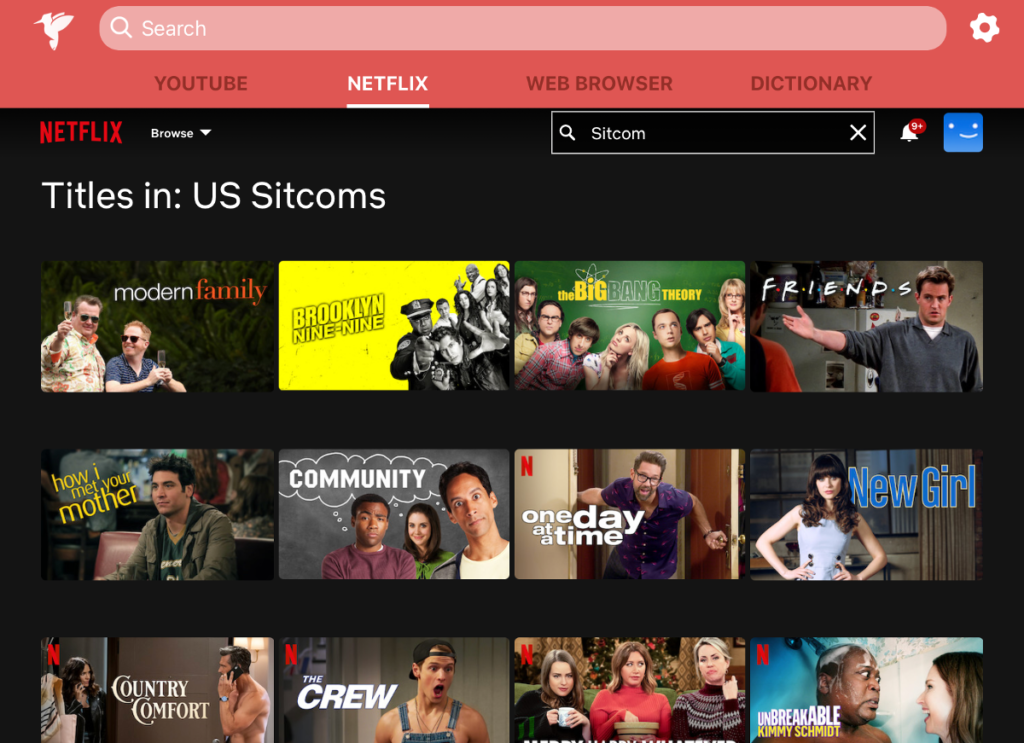
iPad용 ‘딱따구리’를 사용하면, 당신의 Netflix 계정에 로그인해서 ‘딱따구리 도구’ 로 시청할 수 있습니다! 현재 Netflix에서는 ‘딱따구리’ iPhone 및 Android 앱을 통한 재생을 허용하지 않습니다. 로그인하면 Netflix 홈 화면이 표시됩니다. 여기에서 목록에 있는 모든 프로그램의 피드와 Netflix 알고리즘의 기타 권장 사항을 볼 수 있습니다. 보고 싶은 콘텐츠를 검색하세요. 이 블로그 게시물에서 아이디어를 찾을 수 있습니다. Netflix에서 시리즈와 영화를 시청하는 동안 모든 ‘딱따구리 언어 학습 도구’를 사용하세요.
특정 영어 억양을 선호합니다. 국가별로 비디오를 필터링할 수 있나요?
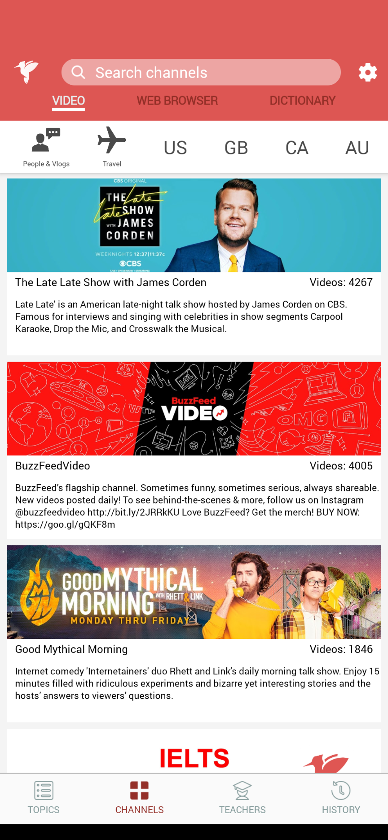
Woodpecker App Channels Section, filter by country
‘딱따구리’를 사용하면 국가별로 비디오와 채널을 필터링할 수 있습니다.
앱의 채널 섹션으로 이동하고 채널 위의 카테고리 아이콘을 따라 스크롤하여 국가 코드를 찾습니다. 미국의 경우 US, 영국(영국 악센트)의 경우 GB, 캐나다의 경우 CA, 호주 채널의 경우 AU를 선택합니다.
이렇게 하면 위치별로 채널을 필터링하여 선호하는 악센트를 찾을 수 있습니다.
영어 학습자를 위한 무료 뉴스 사이트
인앱 구매 없이 사전 기능을 사용할 수 있는 영어 학습자를 위한 뉴스 사이트가 5개 있습니다. 아래는 Wikipedia에서 요약한 각각에 대한 설명입니다.
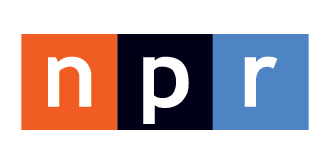 NPR(National Public Radio)은 미국의 900개 공공 라디오 방송국 네트워크에 대한 국가 신디케이터 역할을 하는 미국의 민간 및 공공 자금 지원 비영리 회원 미디어 조직입니다. www.npr.org에서 찾을 수 있습니다.
NPR(National Public Radio)은 미국의 900개 공공 라디오 방송국 네트워크에 대한 국가 신디케이터 역할을 하는 미국의 민간 및 공공 자금 지원 비영리 회원 미디어 조직입니다. www.npr.org에서 찾을 수 있습니다.
![]() BBC 뉴스는 2000명 이상의 언론인을 보유한 British Broadcasting Corporation의 한 부서입니다. BBC는 운영상 정부로부터 독립하도록 왕립 헌장에 의해 승인된 반자율적 기업입니다. 웹사이트는 www.bbc.com입니다.
BBC 뉴스는 2000명 이상의 언론인을 보유한 British Broadcasting Corporation의 한 부서입니다. BBC는 운영상 정부로부터 독립하도록 왕립 헌장에 의해 승인된 반자율적 기업입니다. 웹사이트는 www.bbc.com입니다.
 CBC/Radio-Canada로 상표가 붙은 Canadian Broadcasting Corporation은 캐나다 연방 크라운(정부) 기업으로 전국 공영 라디오 및 텔레비전 방송사 역할을 합니다. 뉴스 사이트는 www.cbc.ca/news입니다.
CBC/Radio-Canada로 상표가 붙은 Canadian Broadcasting Corporation은 캐나다 연방 크라운(정부) 기업으로 전국 공영 라디오 및 텔레비전 방송사 역할을 합니다. 뉴스 사이트는 www.cbc.ca/news입니다.
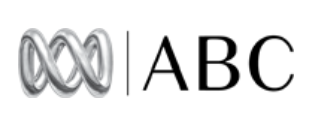 Australian Broadcasting Corporation은 호주의 국영 방송사로서 호주 납세자의 재정 지원을 받지만 특히 정부로부터 독립되어 있습니다. 뉴스 사이트는 www.abc.net.au/news/입니다.
Australian Broadcasting Corporation은 호주의 국영 방송사로서 호주 납세자의 재정 지원을 받지만 특히 정부로부터 독립되어 있습니다. 뉴스 사이트는 www.abc.net.au/news/입니다.
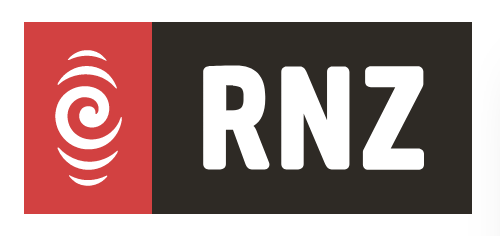 RNZ는 뉴질랜드 공공 서비스 라디오 방송사입니다. 정부와 독립적으로 운영되는 방송 위원회를 통해 납세자 자금을 지원받는 크라운(정부) 기관입니다. 웹사이트는 www.radionz.co.nz입니다.
RNZ는 뉴질랜드 공공 서비스 라디오 방송사입니다. 정부와 독립적으로 운영되는 방송 위원회를 통해 납세자 자금을 지원받는 크라운(정부) 기관입니다. 웹사이트는 www.radionz.co.nz입니다.
중국어 학습자를 위한 무료 뉴스 사이트
인앱 구매 없이 사전 기능을 사용할 수 있는 중국어 학습자를 위한 뉴스 사이트가 3개 있습니다. 아래는 Wikipedia에서 요약한 각각 사이트에 대한 설명입니다.
 Southern Weekly 또는 南方周末은 중국 광저우를 기반으로 하는 주간지입니다. 그것은 중국 본토 전역에 배포되며 뉴스, 국방, 현재 정치 상황, 경제, 환경, 문화, 부록 및 논평을 포함합니다.
Southern Weekly 또는 南方周末은 중국 광저우를 기반으로 하는 주간지입니다. 그것은 중국 본토 전역에 배포되며 뉴스, 국방, 현재 정치 상황, 경제, 환경, 문화, 부록 및 논평을 포함합니다.
![]() Lianhe Zaobao 또는 联合早报는 싱가포르에 본사를 둔 가장 큰 중국어 신문입니다. Singapore Press Holdings에서 발행한 것입니다. 웹사이트는 www.zaobao.com.sg입니다.
Lianhe Zaobao 또는 联合早报는 싱가포르에 본사를 둔 가장 큰 중국어 신문입니다. Singapore Press Holdings에서 발행한 것입니다. 웹사이트는 www.zaobao.com.sg입니다.
 중앙 통신사는 중화민국(대만) 정부가 운영하는 국영 통신사입니다. 웹사이트는 www.cna.com.tw입니다.
중앙 통신사는 중화민국(대만) 정부가 운영하는 국영 통신사입니다. 웹사이트는 www.cna.com.tw입니다.
BBC 중국어 中文网은 BBC를 중국어 서비스로 번체자와 간체자를 모두 제공합니다.
구독이 필요 없는 New York Times 중국어판도 있습니다. 기사는 중국어 번체와 간체로 제공됩니다.
스페인어 학습자를 위한 무료 뉴스 사이트
인앱 구매 없이 사전 기능을 사용할 수 있는 스페인어 학습자를 위한 뉴스 사이트가 3개 있습니다. 아래는 Wikipedia에서 요약한 각각 사이트에 대한 설명입니다.
 Agencia EFE, S.A.는 스페인 국영 지주 회사인 SEPI가 소유한 스페인 국제 통신사입니다. 세계 최대의 스페인어 뉴스 서비스입니다. 서비스에는 스페인어 버전, 미주 버전 및 미국 버전이 포함됩니다.
Agencia EFE, S.A.는 스페인 국영 지주 회사인 SEPI가 소유한 스페인 국제 통신사입니다. 세계 최대의 스페인어 뉴스 서비스입니다. 서비스에는 스페인어 버전, 미주 버전 및 미국 버전이 포함됩니다.
 CNN en Español(CÑÑ로 양식화됨)은 WarnerMedia가 소유한 범미 스페인어 뉴스 채널입니다. 웹사이트는 cnnespanol.cnn.com입니다.
CNN en Español(CÑÑ로 양식화됨)은 WarnerMedia가 소유한 범미 스페인어 뉴스 채널입니다. 웹사이트는 cnnespanol.cnn.com입니다.
BBC Mundo는 스페인어권 세계를 위한 BBC의 서비스입니다. 웹사이트는 bbc.com/mundo입니다.
프랑스어 학습자를 위한 무료 뉴스 사이트
인앱 구매 없이 사전 기능을 사용할 수 있는 프랑스어 학습자를 위한 뉴스 사이트가 4개가 있습니다. 아래는 Wikipedia에서 요약한 각각 사이트에 대한 설명입니다.
 France 24(“France vingt-quatre”로 발음)는 파리에 기반을 둔 프랑스 국영 국제 뉴스 텔레비전 네트워크입니다. BBC World News처럼 해외 시장을 겨냥한 채널이다. 파리에 기반을 둔 서비스는 2006년 12월에 시작되었습니다. 웹사이트는 france24.com/fr입니다.
France 24(“France vingt-quatre”로 발음)는 파리에 기반을 둔 프랑스 국영 국제 뉴스 텔레비전 네트워크입니다. BBC World News처럼 해외 시장을 겨냥한 채널이다. 파리에 기반을 둔 서비스는 2006년 12월에 시작되었습니다. 웹사이트는 france24.com/fr입니다.
웹사이트 ici.radio-canada.ca는 캐나다 프랑스어 무료 텔레비전 네트워크인 ICI Radio-Canada TēLē와 캐나다 프랑스어 라디오 네트워크인 Ici Radio-Canada Première에 서비스를 제공합니다. 그들은 뉴스와 정보를 제공하며 캐나다의 공영 방송인 Canadian Broadcasting Corporation(프랑스어로 Société Radio-Canada로 알려짐)의 일부입니다.
![]() RTBF(Radio-Télévision Belge de la Communauté Française)는 왈로니아와 브뤼셀에 있는 프랑스어 사용 벨기에 공동체에 라디오와 텔레비전 서비스를 제공하는 공영 방송 기관입니다. 웹사이트는 rtbf.be입니다.
RTBF(Radio-Télévision Belge de la Communauté Française)는 왈로니아와 브뤼셀에 있는 프랑스어 사용 벨기에 공동체에 라디오와 텔레비전 서비스를 제공하는 공영 방송 기관입니다. 웹사이트는 rtbf.be입니다.
 SWI swissinfo.ch/fre는 Swiss Broadcasting Corporation에서 제작한 10개 언어 뉴스 및 정보 플랫폼의 프랑스어 버전입니다. 내용은 스위스 중심적이며 정치, 경제, 예술, 과학, 교육 및 직접 민주주의에 대한 심층 정보를 최우선으로 합니다. 스위스의 국제 정치, 경제 및 문화 관계는 또 다른 주요 초점입니다.
SWI swissinfo.ch/fre는 Swiss Broadcasting Corporation에서 제작한 10개 언어 뉴스 및 정보 플랫폼의 프랑스어 버전입니다. 내용은 스위스 중심적이며 정치, 경제, 예술, 과학, 교육 및 직접 민주주의에 대한 심층 정보를 최우선으로 합니다. 스위스의 국제 정치, 경제 및 문화 관계는 또 다른 주요 초점입니다.
베트남어 학습자를 위한 무료 뉴스 사이트
![]() VnExpress는 베트남 최대 IT 서비스 회사인 FPT Corporation에서 운영하는 베트남 온라인 신문입니다. 웹사이트는 vnexpress.net입니다.
VnExpress는 베트남 최대 IT 서비스 회사인 FPT Corporation에서 운영하는 베트남 온라인 신문입니다. 웹사이트는 vnexpress.net입니다.
![]() VOA Tiếng Việt는 Voice of America의 베트남 서비스입니다. voatiengviet.com의 웹사이트(베트남 내에서 차단됨).
VOA Tiếng Việt는 Voice of America의 베트남 서비스입니다. voatiengviet.com의 웹사이트(베트남 내에서 차단됨).
![]() VOV5 – VOV World는 해외에 거주하는 외국인과 베트남인을 대상으로 합니다. 국영 방송인 보이스 오브 베트남이 운영하고 있다. 베트남어 웹사이트는 vovworld.vn/vi-VN.vov입니다.
VOV5 – VOV World는 해외에 거주하는 외국인과 베트남인을 대상으로 합니다. 국영 방송인 보이스 오브 베트남이 운영하고 있다. 베트남어 웹사이트는 vovworld.vn/vi-VN.vov입니다.
콘텐츠 코드는 어떻게 사용할 수 있나요?
콘텐츠 코드가 있는 경우, 설정에서 > 콘텐츠 코드 추가로 이동하여 입력합니다. 콘텐츠 코드를 입력한 후, 웹 브라우저로 이동하여 북마크로 이동하거나 새 페이지를 엽니다. 그러면 콘텐츠 코드 이름과 앱 내 구매 없이 사전을 사용할 수 있는 웹사이트 목록이 표시됩니다.
학생들을 위한 콘텐츠 코드를 생성하려면 어떻게 해야 합니까?
교사라면 학생들에게 보낼 콘텐츠 코드를 생성할 수 있습니다. 이를 통해 선택한 학습 자료를 학생들에게 제공할 수 있습니다. 학습 자료는 웹 사이트, Google 문서, 블로그 또는 기타 HTML 텍스트 콘텐츠 형식으로 구성될 수 있습니다. 콘텐츠 코드를 입력하는 사람은 누구나 지정된 학습 자료를 볼 수 있으며, 사전 조회 기능을 무료로 사용할 수 있습니다. 학생들에게 보낼 콘텐츠 코드를 만들고 싶다면 team@woodpeckerlearning.com으로 이메일을 보내주세요.
앱을 사용하여 수업 계획을 세우려면 어떻게 해야 합니까?
관심 있는 자료로 공부할 때 학생들은 가장 열심히 공부합니다. 그런 다음 단계는 학생(들)의 관심사를 기반으로 한 비디오를 찾고, 비디오의 내용을 기반으로 학습 목표를 정의하는 것입니다. 블로그 게시물을 보거나 흥미로운 채널의 카테고리를 살펴보면 비디오에 대한 아이디어를 얻을 수 있습니다.
비디오를 선택한 후 가장 어려운 단어를 터치해서 비디오를 살펴보세요. 모든 과정이 완료되면 단어 기록으로 이동하여, 필요하지 않은 단어를 삭제하고 나머지는 학생들을 위한 새 어휘 목록으로 내보냅니다. 가장 유용한 형식은 Google 스프레드시트일 것입니다. 기기의 클립보드에 복사하여 단어 기록을 내보내고, Google 스프레드시트를 열어 새 스프레드시트를 만들고 A1 셀을 터치해 클립보드의 내용을 시트에 복사하세요. 그런 다음 ‘딱따구리’의 비디오로 이동하여 이메일을 통해 비디오를 자신에게 공유하세요. 이후 수업 계획에 복사할 수 있는 링크를 받게 됩니다. 학생이 모바일 장치에서 링크를 터치하면 앱이 자동으로 비디오를 재생합니다. 전체 스크립트를 YouTube 웹사이트에서도 시청할 수 있습니다. YouTube 비디오 ID는 이메일을 통해 공유한 링크에 포함되어 있으며 이를 사용하여 웹사이트에서 비디오를 찾을 수 있습니다.
교육을 위해 앱을 사용하는 것에 대한 질문이나 아이디어 효과를 공유하고 싶은신 경우엔 저희에게 연락해 주세요. 여러분의 의견을 듣고 싶습니다! team@woodpeckerlearning.com
설정 관리:
어떤 언어 설정을 사용할 수 있나요?

Android에서는 앱을 처음 설정할 때, 언어 기본 설정을 지정할 수 있습니다. iOS에서는 언제든지 설정을 변경할 수 있습니다.
설정 > 언어로 이동하여 알고 있는 언어와 대상 언어(학습 중인 언어)를 변경합니다. 현재 중국어, 프랑스어, 독일어, 포르투갈어, 일본어, 러시아어, 스페인어 및 베트남어 학습 영어 사용자를 지원합니다. 또한 중국어, 스페인어, 프랑스어 및 베트남어를 배우는 영어 사용자를 지원합니다. “언어 설정”에서 장치에 표시될 발음 체계를 설정할 수 있습니다. 영어의 경우 KK(Kenyon 및 Knott) 기호로 변환된 IPA(미국), IPA(영국) 및 IPA(미국)의 세 가지 선택 사항을 제공합니다. 중국어의 경우 Hanyu Pinyin 및 Zhuyin Fuhao 기호를 제공합니다.

배우고 있는 언어를 변경하면 왼쪽 미디어 메뉴에 표시되는 동영상과 블로그가 자동으로 변경됩니다. 예를 들어 영어 사용자가 중국어를 배우도록 설정한 경우 비디오 콘텐츠는 중국어 자막과 함께 중국어로 표시되고 북마크에는 중국어 콘텐츠가 미리 로드됩니다. 영어를 배우는 스페인어 사용자에 대한 설정인 경우 영어 및 영어 자막이 포함된 비디오가 있는 채널에 대한 링크가 표시됩니다. “English Learner” 블로그와 “Blog de inglés“라는 영어 학습자를 위한 스페인어 블로그에 대한 링크도 있습니다.
앱의 컨트롤과 메뉴는 기기의 시스템 언어로 표시됩니다.
왜 내 언어를 변경할 수 없나요? (안드로이드)
‘딱따구리’는 언어 몰입과 학습을 위한 무료 서비스를 제공합니다. 효율적으로 운영하기 위해 Android에서 다양한 언어 사전 다운로드를 지원하지 않기로 결정했습니다.
Google은 최초 설정 시 설치에서 사전을 패키징하는 것을 허용합니다. 이를 통해 당사는 계속 운영하고 비용을 절감할 수 있으므로, 귀하에게 계속 서비스를 제공할 수 있습니다. 이 경우 Android 사용자는 앱을 처음 설정할 때 Google Play 스토어에서 사전을 한 번만 다운로드하면 됩니다. iOS 앱을 사용하면 Apple에서 다운로드할 수 있으므로 iOS 사용자는 언제든지 언어 설정을 변경할 수 있습니다.
Android에서 언어 설정을 변경하려면 ‘딱따구리’를 제거하고 Play 스토어에서 앱을 다시 다운로드하세요. 이렇게 하면 다른 “학습 언어” 또는 “알려진 언어”로 변경할 수 있습니다. 이해해 주셔서 감사합니다!
어떤 인앱 구매가 가능하나요?
현재 두 가지 인앱 구매가 가능합니다. 첫 번째는 단어 기록을 내보내는 것을 허용하고, 두 번째는 모든 웹사이트에서 사전 기능을 사용할 수 있도록 합니다.
딱따구리 앱의 콘텐츠:
번역 및 정의는 어디 자료를 사용합니까?

저희는 오픈 소스 사전 프로젝트의 자료를 사용하여 이중 언어 사전을 만들었습니다. 여기에는 현재 Wiktionary, VNEDICT와 CC-CEDICT가 포함됩니다. 단어를 터치하면 다른 사전의 항목이 있는 팝업 상자가 나타납니다. 저희 사전의 모든 단어에 대해 Wiktionary, VNEDICT 또는 CC-CEDICT의 소스 콘텐츠에 연결했습니다.
오픈 소스 사전은 다양한 사람들의 언어와 컴퓨팅 기술을 통합합니다. 우리는 그들이 만든 리소스가 놀랍지만, 모든 항목이 완전히 정확하지는 않다고 생각합니다. 또한 형식 지정으로 인해 사용 가능한 모든 항목을 이중 언어 사전으로 구문 분석할 수 없는 경우가 있습니다. 항목의 정확성이 확실하지 않은 경우 해당 항목에 대한 링크를 터치해 웹사이트에서 전체 항목을 확인하십시오. 여전히 그것이 옳지 않다고 생각한다면, 그들의 프로젝트에 당신의 기술을 기여하는 것을 고려할 수 있습니다. 회사로서 우리는 사전의 항목을 변경하지 않으며 그들이 가지고 있는 모든 관련 정보를 충실하게 반영하려고 노력합니다.
영상 자막의 자료는 어디에서 오나요?
자막은 동영상 제작자가 업로드합니다. 일부 비디오의 소유자는 크라우드 소싱을 통해 여러 언어로 자막을 번역했습니다. 자막은 중국어 번체로 제공되지만, 저희는 중국어 간체 자막 스트림을 제공합니다. 그 외에 영어 또는 다른 언어로 된 자막은 당사에서 제공하지 않습니다. 비디오 제작자가 비디오 이미지에 자막을 삽입하면, 당사 소프트웨어는 번역을 제공하기 위해 해당 단어에 액세스할 수 없습니다. YouTube가 자막을 텍스트 형식으로 제공하는 경우에만 작동합니다. YouTube 웹사이트에는 다양한 언어로 자막을 만들고 업로드할 수 있는 훌륭한 도구가 있습니다.
어떤 종류의 콘텐츠를 사용할 수 있나요?
저희는 비디오 콘텐츠는 YouTube자료를 사용하며, 자체 블로그에서 웹 콘텐츠도 가지고 있습니다. 그리고 이 콘텐츠들은 세계의 미디어 웹사이트에서 선택된 것입니다. 앱의 비디오 섹션에서 비디오 콘텐츠에 액세스하고 웹 브라우저의 북마크 섹션에서 추천 뉴스 웹사이트에 액세스할 수 있습니다.
여기에 나열되지 않은 사용 언어로 된 텍스트 형식의 자막이 있는 YouTube 채널을 본 경우 이메일을 보내주시면 해당 콘텐츠를 목록에 추가하겠습니다. 일반적으로 비디오는 YouTube에 자막이 추가된 후 2일 이내에 딱따구리의 채널에 나타납니다. “자동 생성” 자막은 언어 학습자에게 너무 정확하지 않을 수 있으므로 지원하지 않습니다.
연락하기:
어떻게 연락할 수 있나요?
여러분의 의견을 듣고 싶습니다. 일반적인 지원과 관련된 메시지는 team@woodpeckerlearning.com으로 이메일을 보내주세요. 저희가 지원하는 9개 언어 중 하나로 편지를 보낼 수 있습니다. 추가할 기능에 대한 제안 사항이 있거나 앱에 표시되었으면 하는 채널이 있으면 알려주십시오. 여러분의 의견을 기다리겠습니다!





